
Do skonfigurowania rutera może
posłużyć każda nowoczesna
przeglądarka, np. Internet Explorer
6 lub Netscape Navigator 7.
Ruter bezprzewodowy
AirPlus G 108G/2.4GHz
DI-524
Przed rozpoczęciem
1. Jeżeli ruter został zakupiony w celu wykorzystywania jednego szybkiego połączenia
internetowego przez wiele komputerów, niezbędny jest ethernetowy modem DSL lub
modem do sieci telewizji kablowej z kontem założonym u operatora Internetu.
2. Do skonfigurowania rutera bezprzewodowego DI-524 najlepiej użyć tego komputera,
który jest połączony z modemem. Ruter DI-524 pełni funkcję serwera DHCP, więc
zapewni właściwe przypisanie w sieci wszystkich niezbędnych informacji o adresach
IP. Informacje, w jaki sposób skonfigurować poszczególne karty sieciowe, aby
automatycznie otrzymywały adresy IP, są podane w Dodatku na końcu tej Instrukcji
oraz w Podręczniku na dysku CD.
Zawartość opakowania
DI-524 Ruter bezprzewodowy AirPlus G
Dysk CD (z podręcznikiem użytkownika)
Kabel Ethernet (bezpośredni)
Zasilacz 7,5 V, 1,5 A
Użycie zasilacza o niewłaściwym
napięciu znamionowym spowoduje
uszkodzenie rutera i utratę gwarancji.
Jeżeli którejkolwiek z tych pozycji brakuje, skontaktuj się ze sprzedawcą.
©2005 D-Link Corporation. Wszelkie prawa zastrzeżone. Znaki towarowe lub zastrzeżone znaki towarowe są własnością odpowiednich
podmiotów. Oprogramowanie i dane techniczne mogą ulec zmianie bez powiadomienia.
1
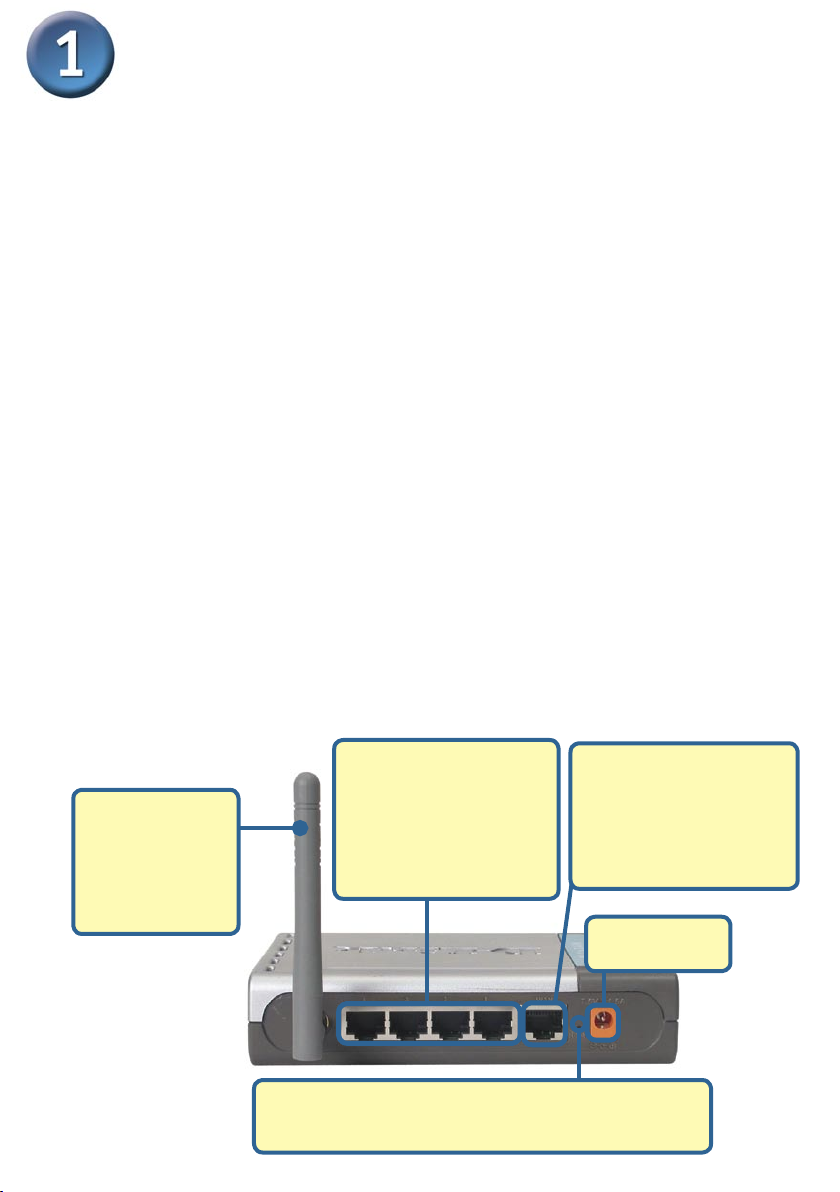
Podłącz ruter bezprzewodowy
DI-524 do sieci.
A. Najpierw podłącz zasilacz do gniazda na panelu tylnym rutera DI-524, a następnie
włóż wtyczkę na drugim końcu zasilacza do gniazda zasilania na ścianie lub listwie
rozdzielczej zasilania. Włączy się wskaźnik LED zasilania, co oznacza prawidłowe
działanie.
B. 1. Wyłącz swój modem kablowy lub DSL; niektóre urządzenia mogą nie być
wyposażone we włącznik i konieczne będzie odłączenie ich od sieci. Aby
kontynuować, ruter DI-524 powinien być podłączony do prądu a modem kablowy/
DSL wyłączony.
2. Modem kablowy / DSL (Wyłączony) – DI-524 (Włączony)
Podłącz jeden koniec kabla do portu Ethernet modemu do sieci telewizji kablowej
lub DSL. Po podłączeniu kabla Ethernet, włącz modem telewizji kablowej lub DSL
do prądu.
3. Cable / DSL modem (Włączony) – DI-524 (Włączony)
Podłącz drugi koniec kabla ethernetowego do portu WAN na panelu tylnym rutera
DI-524. Włączy się wskaźnik LED sieci WAN, co oznacza prawidłowe połączenie.
Jeżeli wskaźnik LED nie świeci się, wróć do punktu B1 i powtórz procedurę.
C. Podłącz kabel ethernetowy do pierwszego portu LAN na panelu tylnym rutera
oraz do wolnego portu Ethernet karty sieciowej w komputerze, który będzie użyty
do skonfigurowania rutera. Włączy się wskaźnik LED pierwszego portu LAN, co
oznacza prawidłowe połączenie (Uwaga: Port WAN i porty LAN mają funkcję
automatycznego przełączania interfejsu MDI/MDIX. Wynika z tego, że można je
łączyć, używając kabla bezpośredniego lub krosowego.).
D. Z ruterem DI-524 mogą się łączyć komputery wyposażone w bezprzewodowe karty
sieciowe 802.11g. Karty sieci bezprzewodowej DWL-G630 AirPlus G Wireless
Cardbus Adapter i DWL-G510 AirPlus G (PCI) są przygotowane do łączenia z
ruterem natychmiast po rozpakowaniu, z użyciem ustawień domyślnych.
D. Anteny
Umożliwiają
bezprzewodową
łączność z kartami
802.11b/g.
C. PORTY LAN
Złącza do kabli
ethernetowych, które
łączą ruter z komputerami
wyposażonymi w karty
Ethernet.
Przycisk Reset
Naciśnięcie tego przycisku przywraca ustawienia
fabryczne (domyślne) rutera.
2
B. PORT WAN
Złącze do kabla
ethernetowego, który łączy
ruter z portem Ethernet
modemu do sieci telewizji
kablowej lub DSL.
A. Gniazdo
Zasilacza.
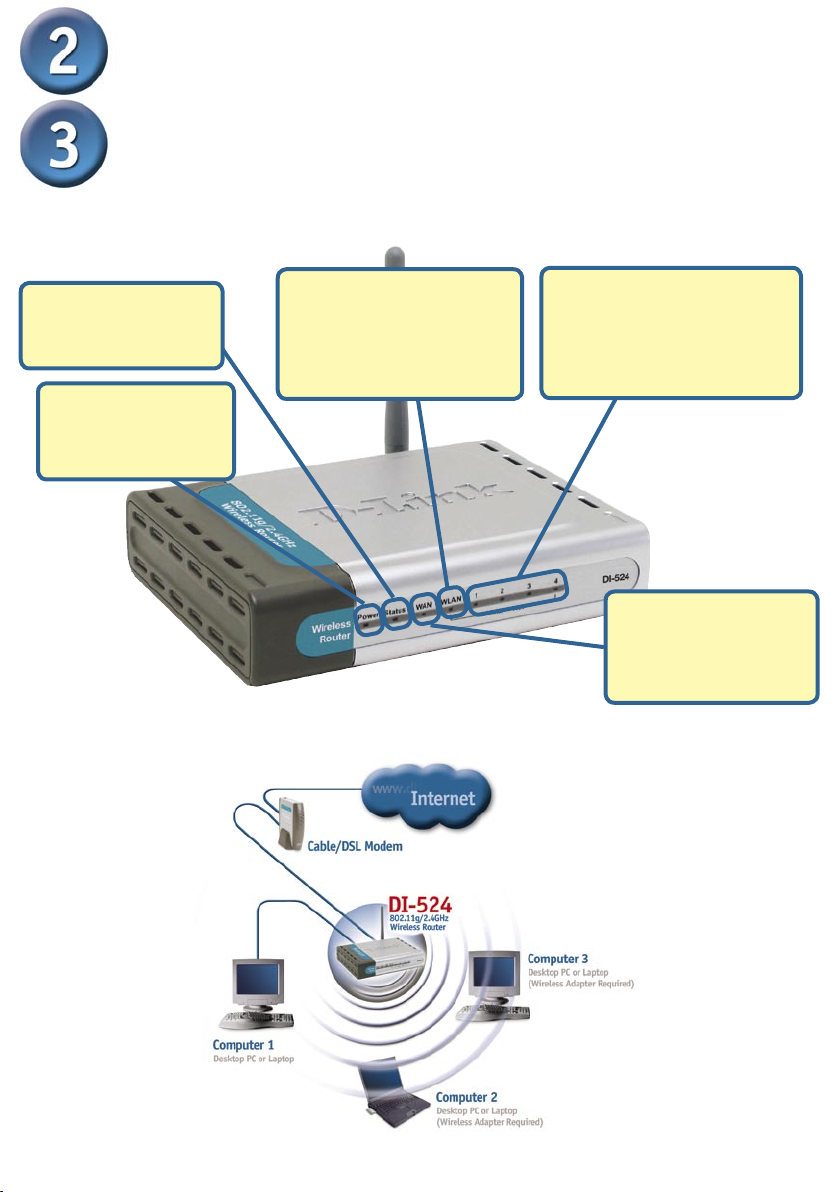
Zrestartuj komputer
Podłączanie do rutera DI-524
dodatkowych komputerów
Za pomocą dodatkowych kabli ethernetowych (UTP kat. 5.) podłącz komputery
(wyposażone w karty Ethernet) do pozostałych portów Ethernet LAN na panelu tylnym
rutera.
Wskaźnik LED Status
– miganie oznacza, że
ruter DI-524 jest w stanie
gotowości.
Wskaźnik LED POWER
–
światło ciągłe oznacza
prawidłowe podłączenie
do źródła zasilania.
Wskaźnik LED WLAN
ciągłe oznacza, że segment
sieci bezprzewodowej jest w
stanie gotowości. W czasie
bezprzewodowej transmisji
danych wskaźnik miga.
– światło
Wskaźniki LED LOCAL
NETWORK
porcie 1–4 oznacza połączenie z
komputerem działającym w sieci
Ethernet. W czasie transmisji
danych wskaźnik miga.
–
światło ciągłe na
Wskaźnik LED WAN
– światło ciągłe oznacza
połączenie przez port WAN.
W czasie transmisji danych
wskaźnik miga.
Po zakończeniu czynności opisanych w niniejszej Instrukcji szybkiej instalacji sieć
będzie wyglądała mniej więcej tak:
3
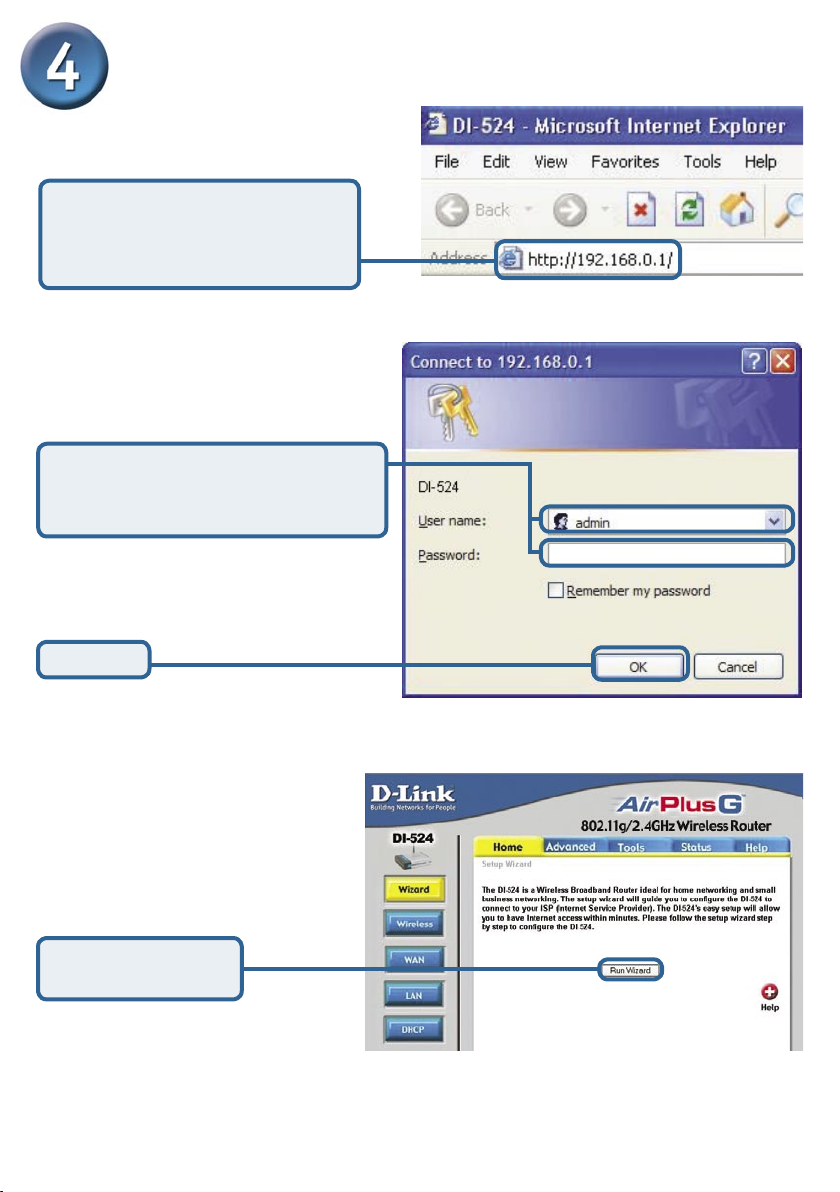
Używanie Kreatora konfiguracji
Uruchom przeglądarkę
internetową i w polu Adres wpisz
„http://192.168.0.1”. Następnie
naciśnij Enter lub Return.
Pojawi się ekran logowania.
W polu User name (Nazwa
użytkownika) wpisz “admin” Pole
Password (Hasło) pozostaw puste
Kliknij OK
Po zalogowaniu wyświetli się
strona główna.
Kliknij Run Wizard
(Uruchom kreator).
4
